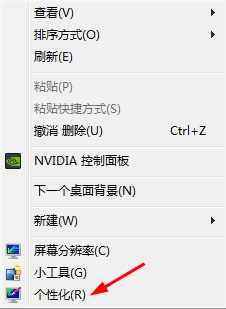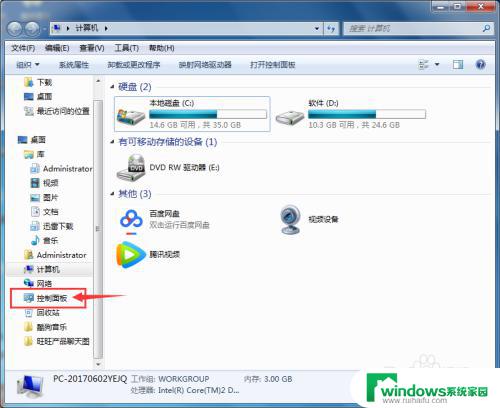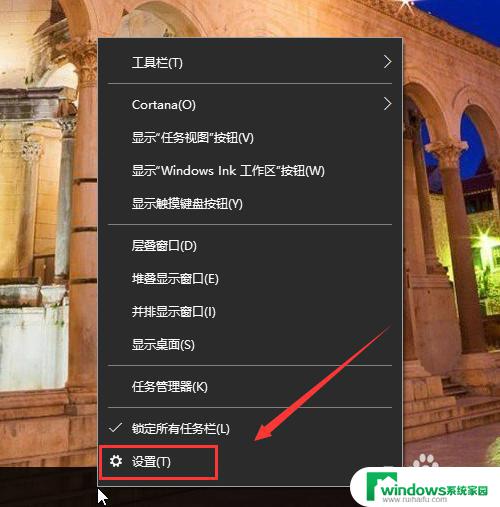更改鼠标光标闪烁速度 如何调整鼠标光标的闪烁速度
更新时间:2023-12-08 16:58:17作者:jiang
鼠标光标是我们在计算机上进行操作时常见的指针形象,而其闪烁速度则直接影响着我们的使用体验,有时候我们可能会觉得鼠标光标的闪烁速度过快或过慢,并希望进行调整以适应自己的习惯。如何更改鼠标光标的闪烁速度呢?在本文中我们将为大家介绍一些简单的方法来调整鼠标光标的闪烁速度,让我们的计算机操作更加顺畅和舒适。
具体步骤:
1.点击电脑桌面左下角的“开始”功能键。
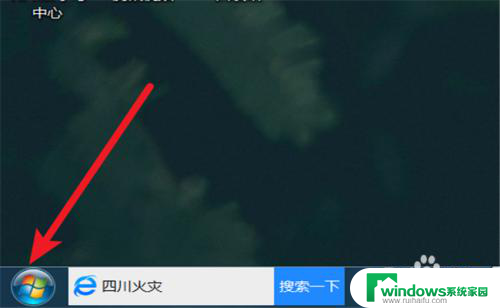
2.点击“控制面板”功能键。
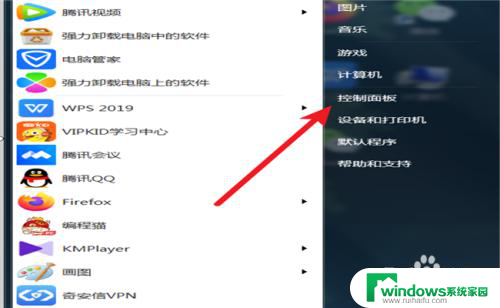
3. 点击“键盘”功能键。
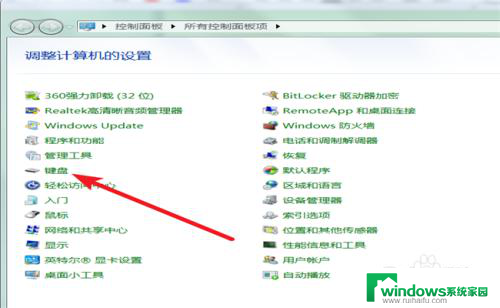
4.用鼠标左键压住调节砝码。
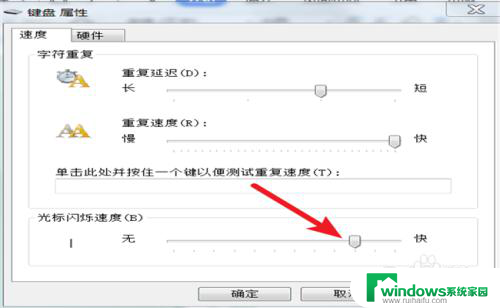
5. 拉动砝码,即可调节光标的闪烁速度大小。
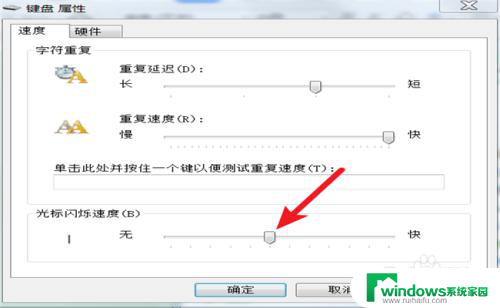
以上是更改鼠标光标闪烁速度的全部内容,如果您有需要,您可以根据以上步骤进行操作,希望对大家有所帮助。